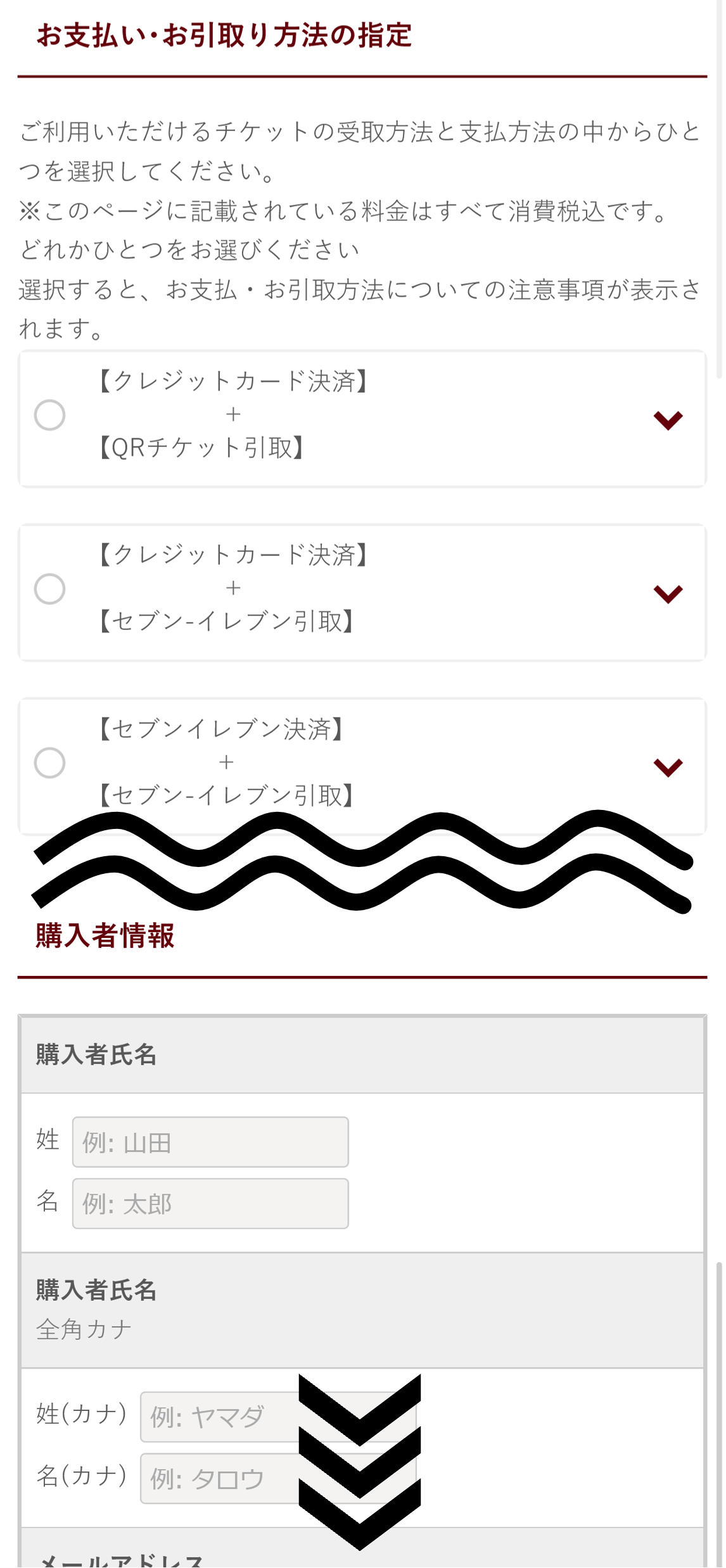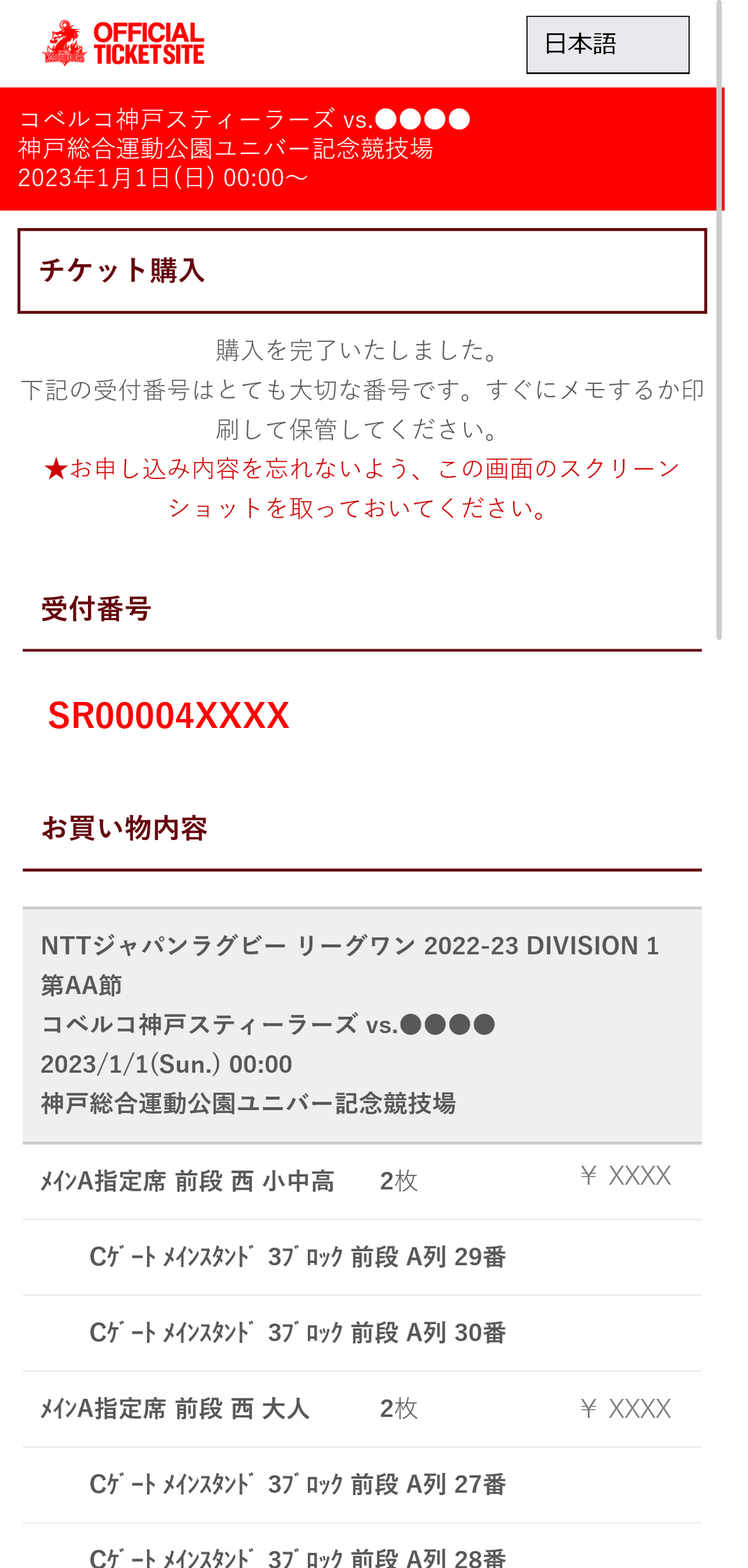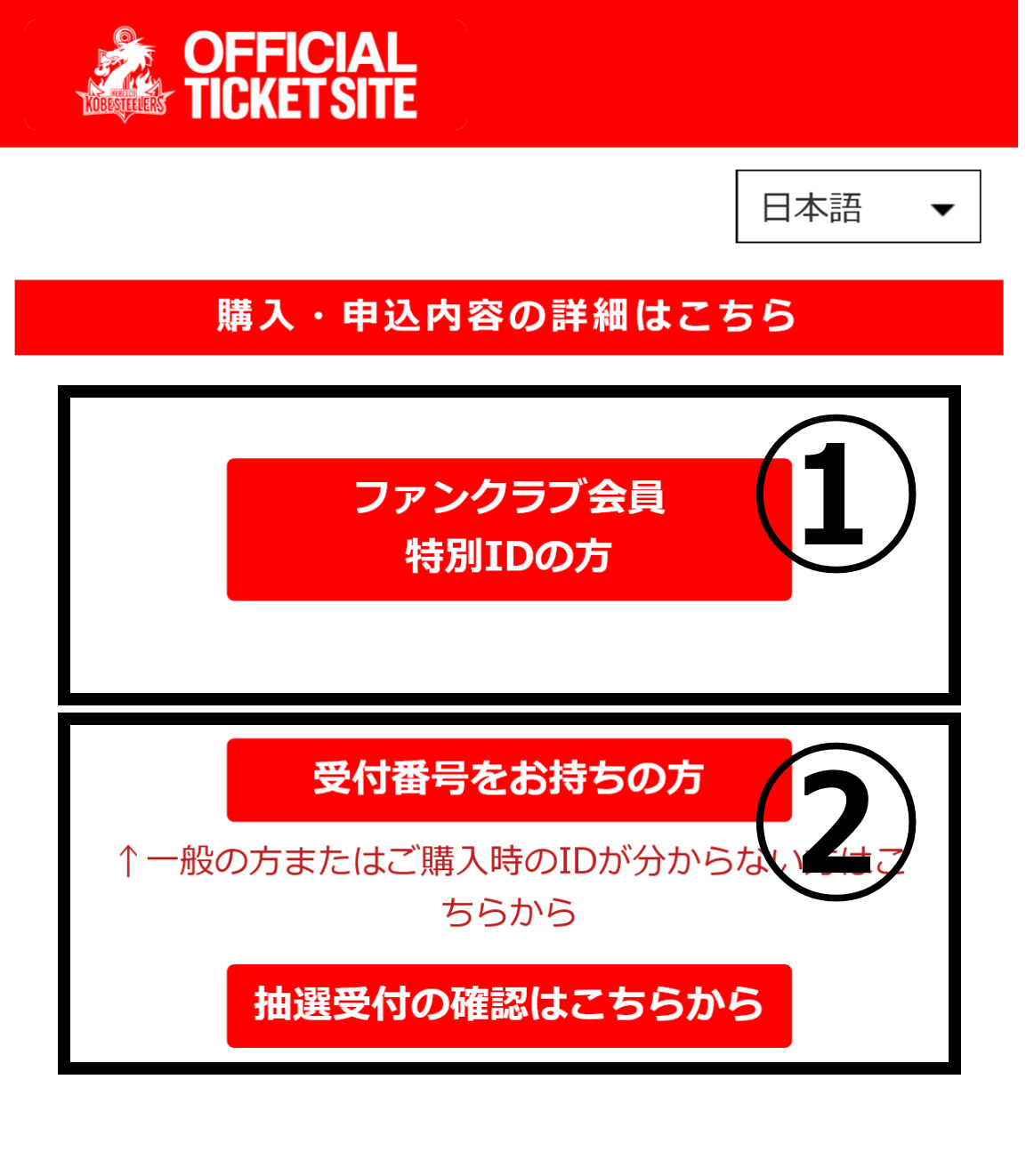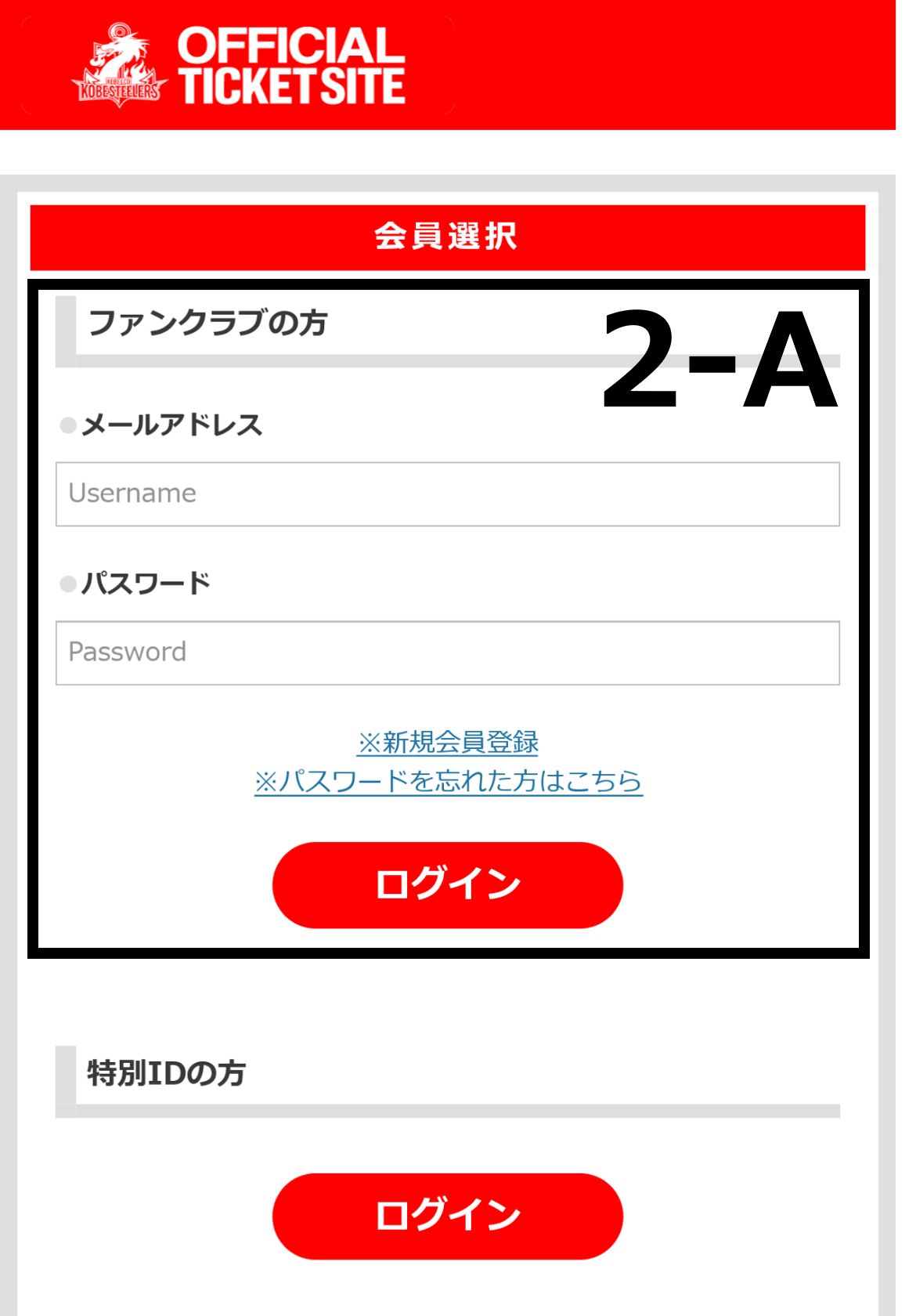購入方法
- チケット購入方法
- マイページ確認方法
-
STEP 1試合を選択
ご希望の試合の 購入 をタップしてください
※販売スケジュールはこちら -
STEP 2会員選択
- ファンクラブ会員の方
➡「ファンクラブの方」からファンクラブに登録しているメールアドレス・パスワードでログインしてください - ファンクラブ会員以外の方
➡「一般の方」の申込ボタンからお進みください
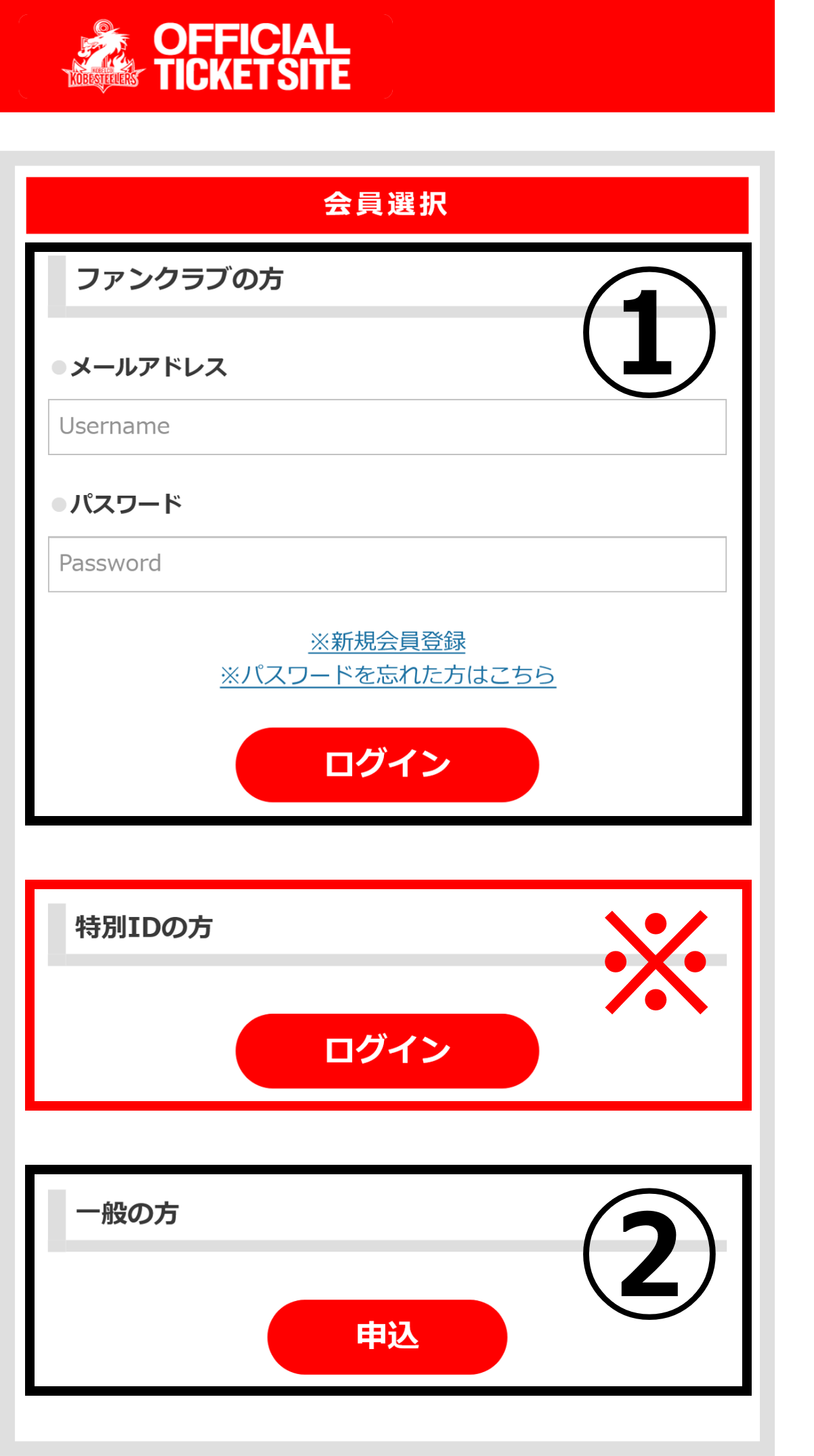 ※特別IDの方からのログインは、FC無料券引換のお申し込み時に一部ファンクラブ会員の方のみ使用可能です
※特別IDの方からのログインは、FC無料券引換のお申し込み時に一部ファンクラブ会員の方のみ使用可能です
※FC無料券引換についてはこちら - ファンクラブ会員の方
-
STEP 3席種・枚数・座席の選択※1アカウントにつき1試合【10枚】を【2回】まで購入可能です
※企画チケットや特別席は購入制限が異なる場合があります
※「KOBELCO EXECUTIVE SEATS」は1申込で4枚まで購入可能です- ページ下部の席種一覧からご希望の席種をタップし、座席を選んで購入をご選択ください
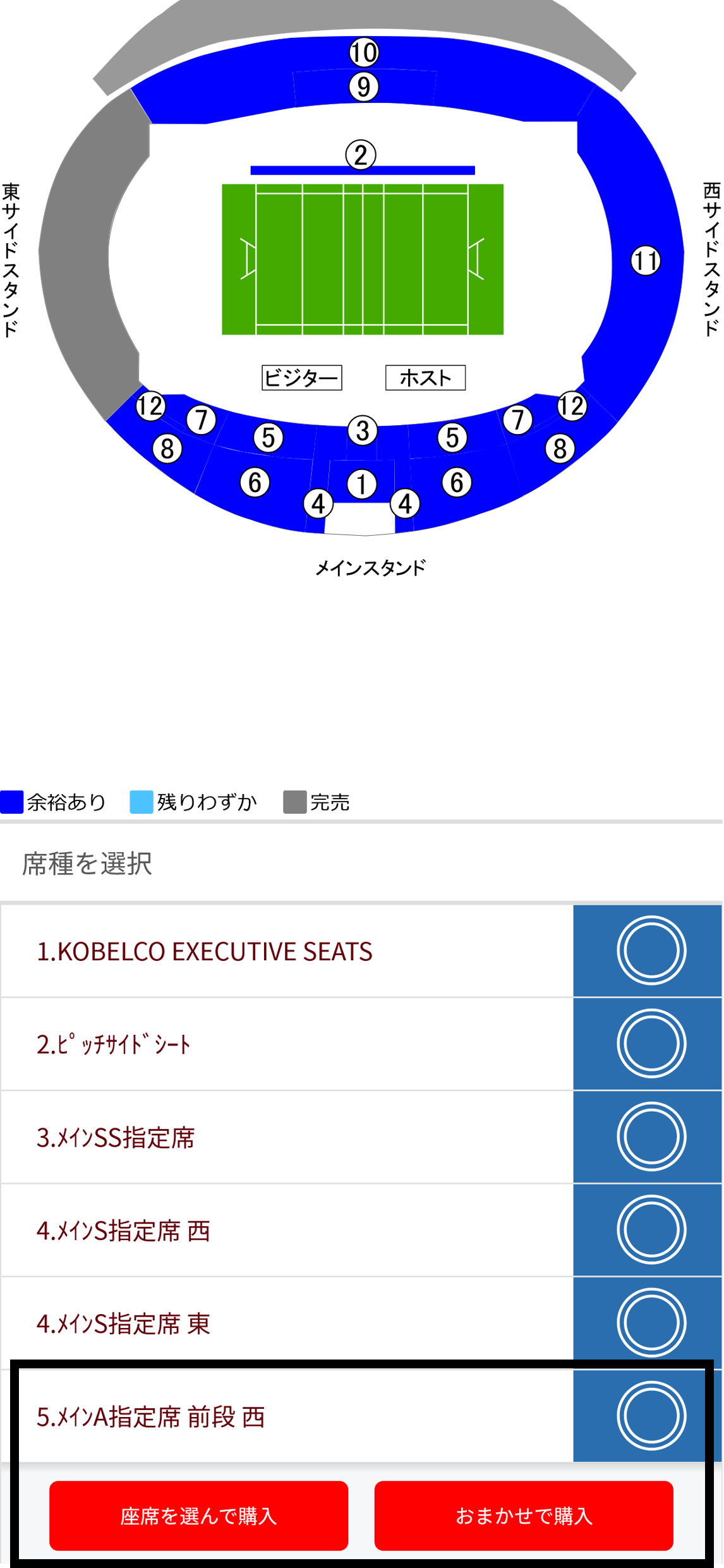
- 青色または水色で残った席種の部分をタップしてください
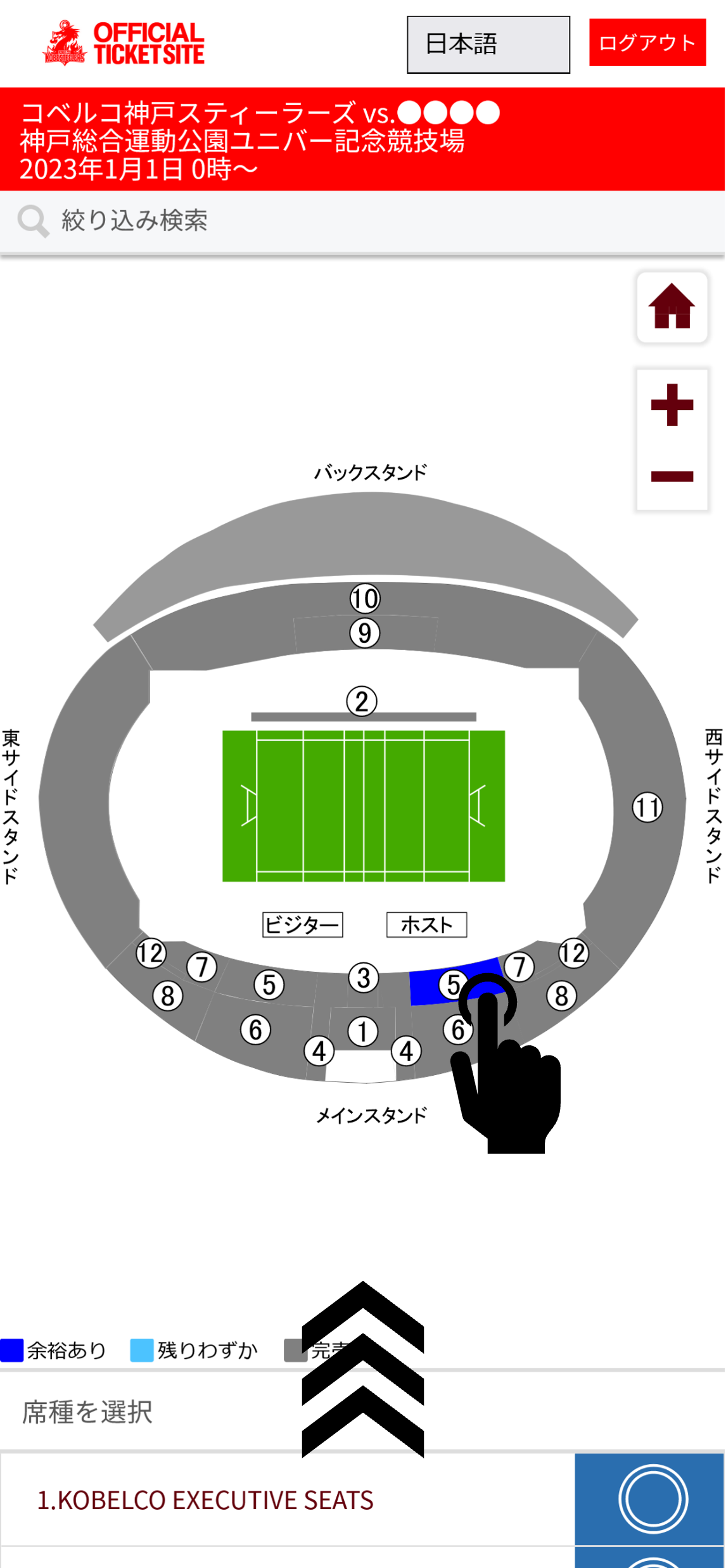
- 選択可能な座席が表示されますので、ご希望枚数分の座席をタップしてください
※●選択可能、●選択不可、●選択中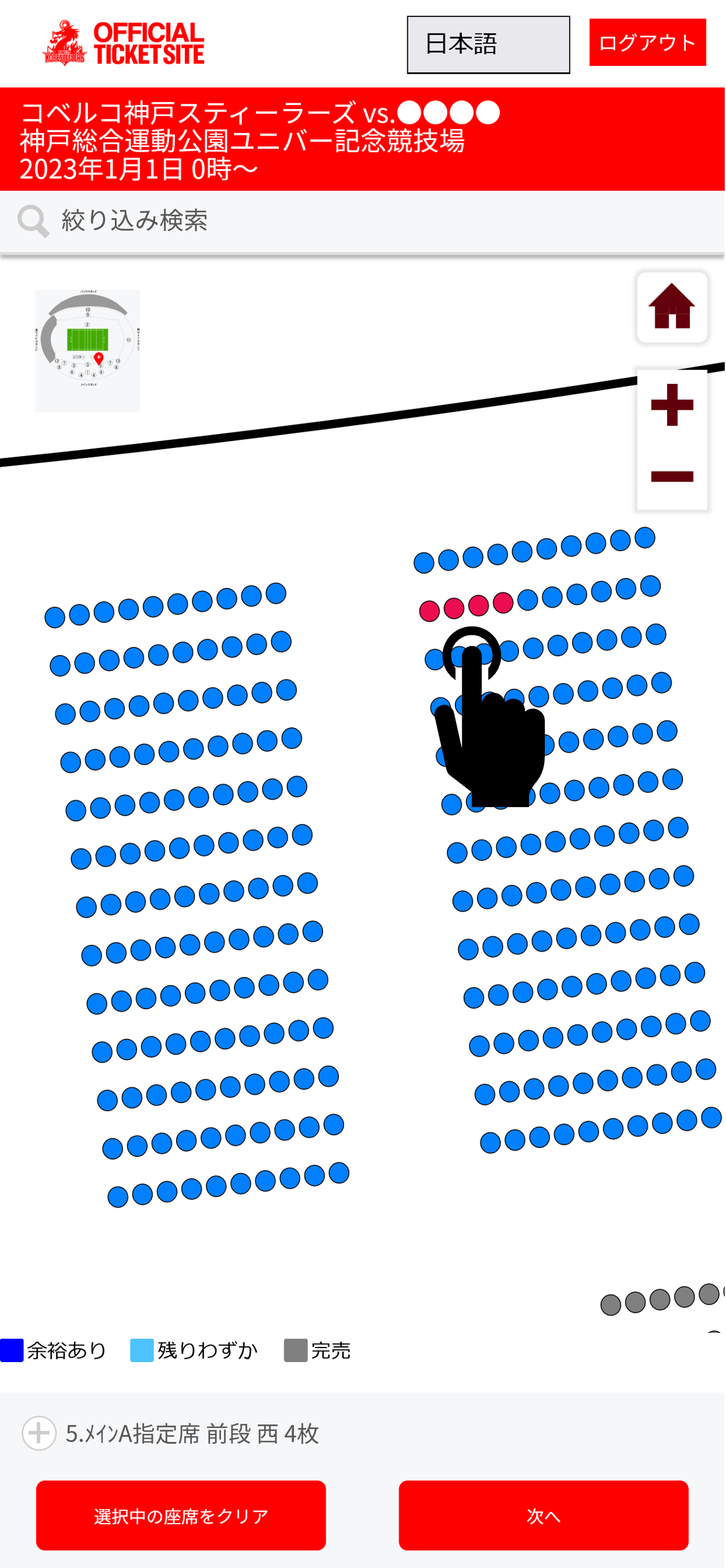
◆座席を選んで購入する場合◆
- ページ下部の席種一覧からご希望の席種をタップし、おまかせで購入をご選択ください
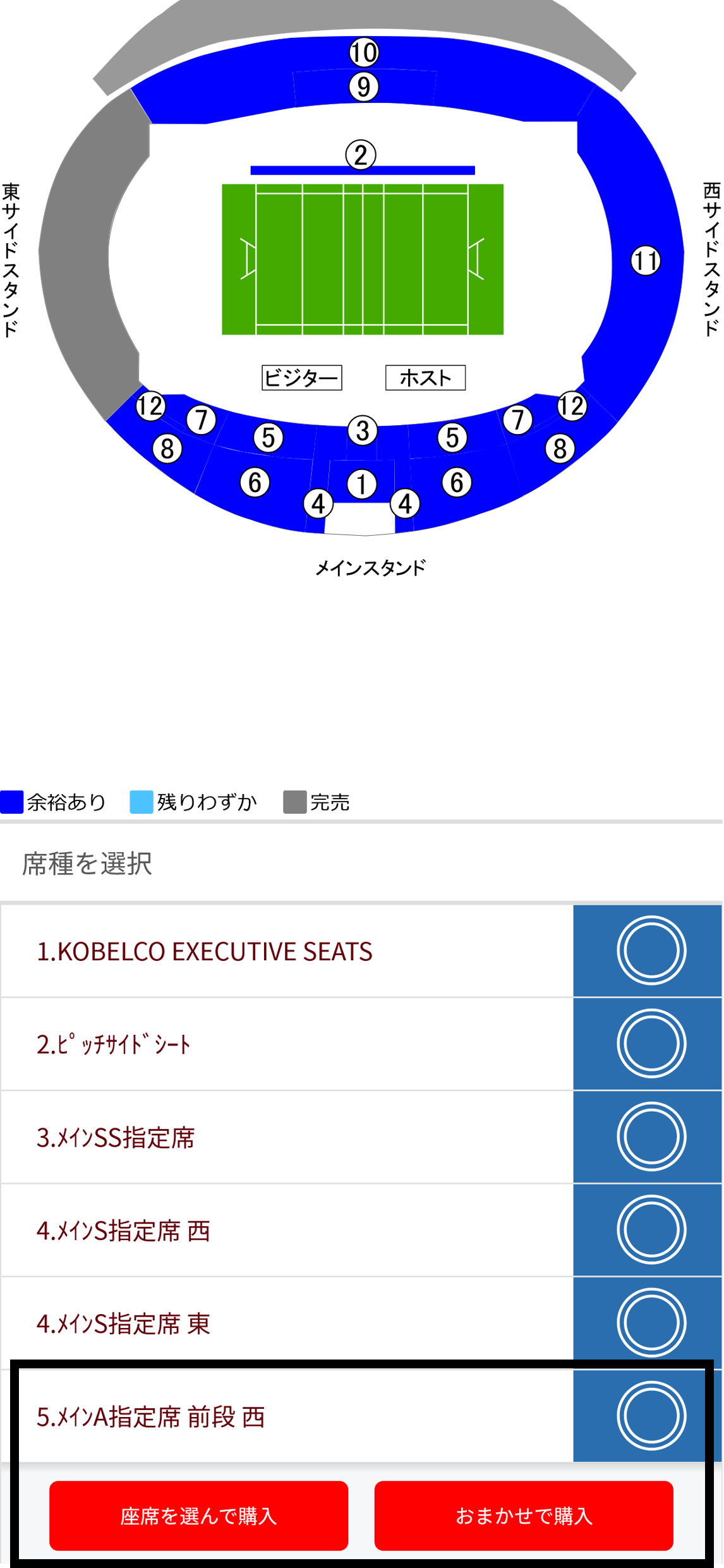
- ご希望の枚数をお選びください
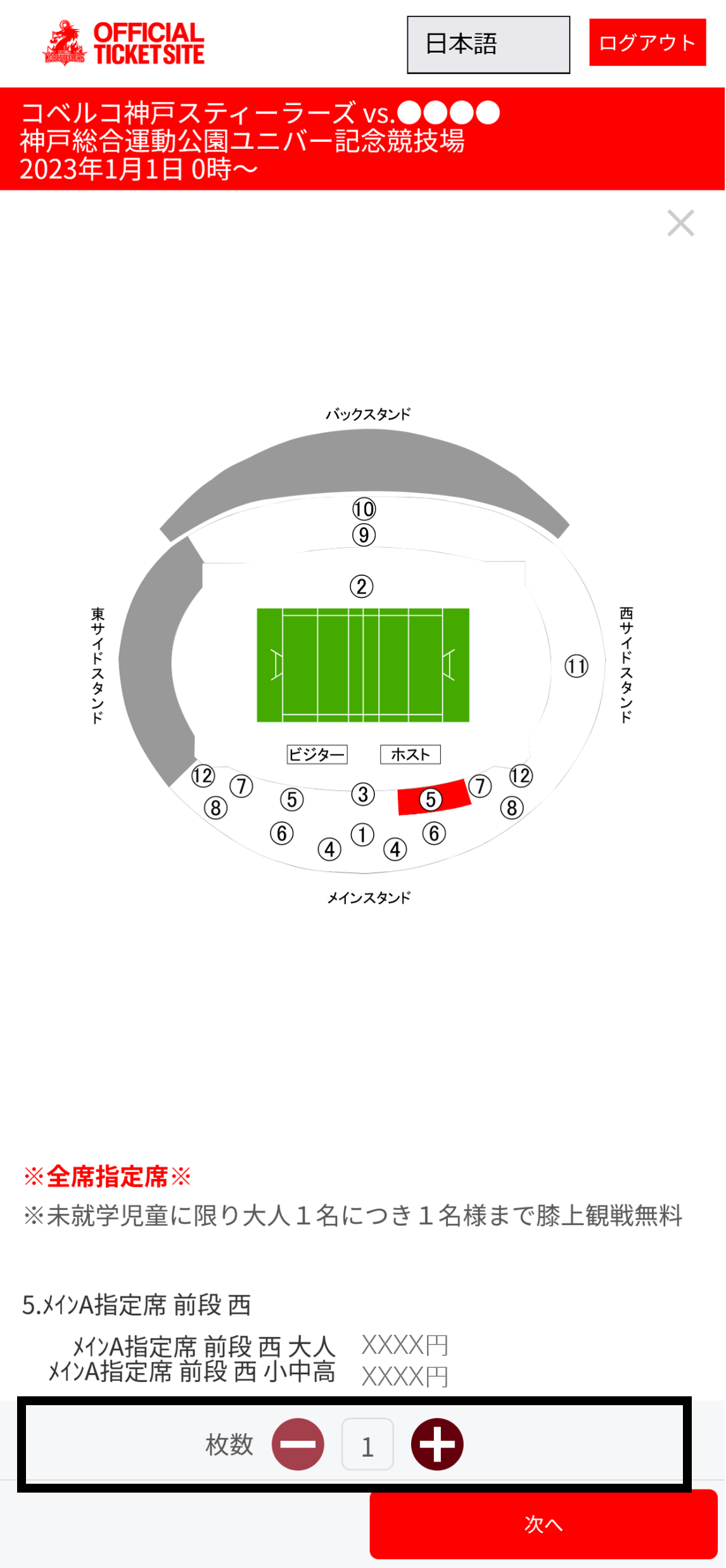
◆おまかせで購入する場合◆
- ページ下部の席種一覧からご希望の席種をタップし、座席を選んで購入をご選択ください
-
STEP 4商品の割当
ご選択いただいた枚数に対して、ご希望の商品に数量を割り当ててください
※大人小中高共通価格の商品など該当の席種に商品が1つしかない場合、自動で割当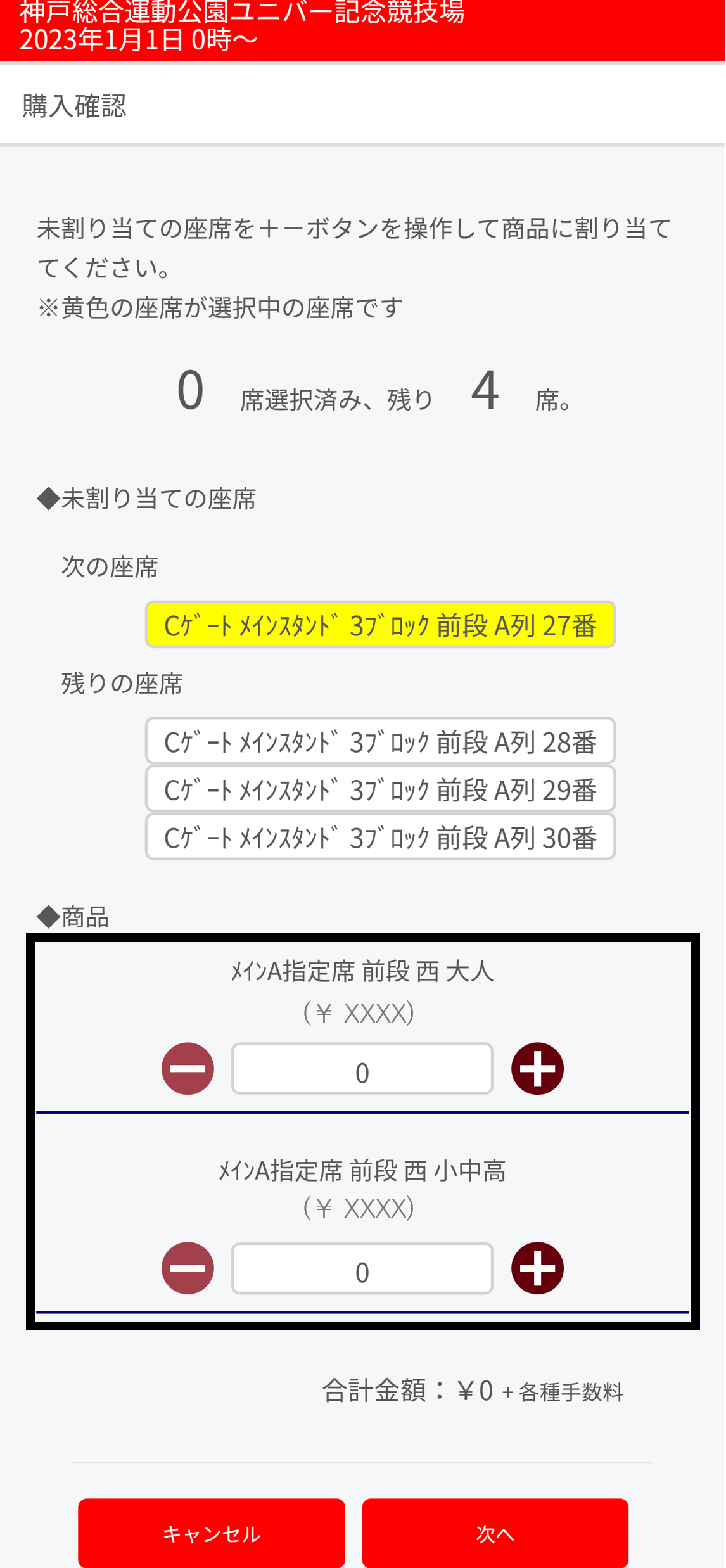
-
STEP 5お支払・お引取方法を選択し、購入者情報を入力
-
STEP 6クレジットカード情報を入力
クレジットカード番号、有効期限、カード名義人、カード裏面のセキュリティコードなどを入力してください
※クレジットカード決済を選択された場合のみ表示されます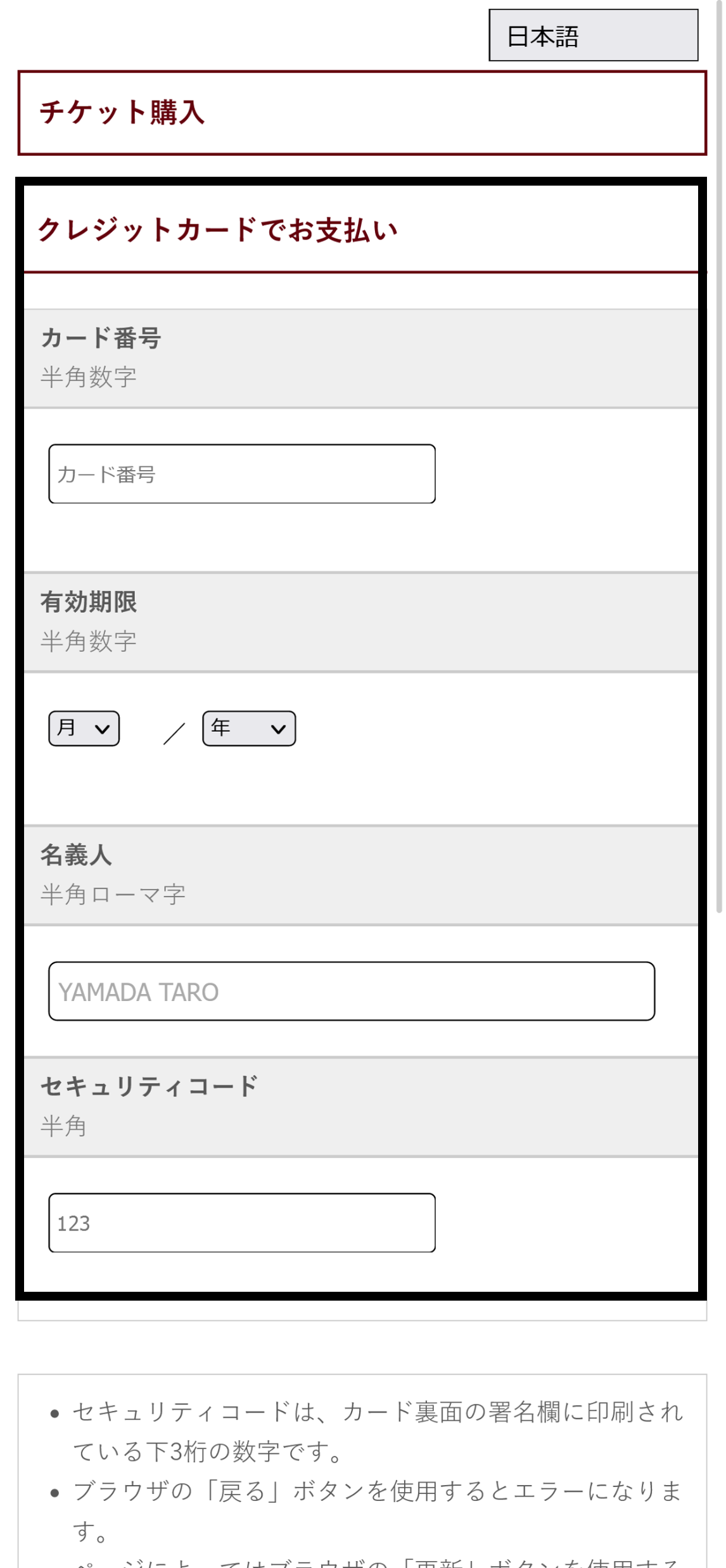
-
STEP 7ご注文内容を確認
ご注文内容を確認し、購入するをタップしてください
※お申込み確定後は、理由の如何を問わず、取替・変更・キャンセルをお受けできませんのでご注意下さい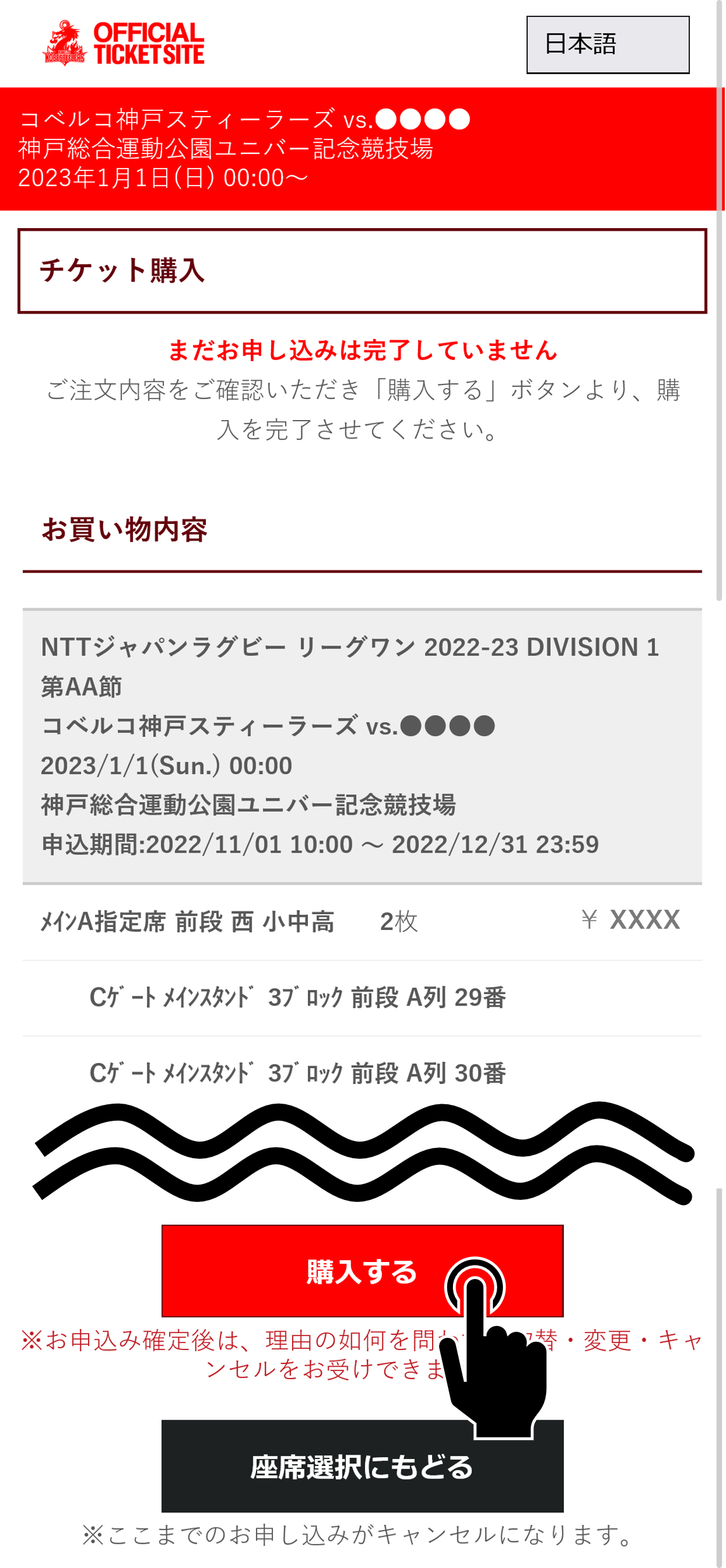
-
STEP 8購入完了!
マイページからできること
QRチケット引取の方♦ご入場に必要なQRチケットの表示
♦QRチケットのメール送信
セブン-イレブン引取の方
♦お支払いに必要な払込票の表示
♦受付日・お支払い期限の確認
※その他、ご購入情報・席種・席番の確認
※神戸スティーラーズオフィシャルチケットサイトのメールマガジン配信登録解除
-
STEP 1マイページにアクセス
チケットサイト右上のマイページからお客様の購入履歴・内容をご確認いただけます
-
STEP 2購入・申込内容の確認方法を選択
-
STEP 2-AファンクラブIDで確認
-
STEP 2-B受付番号から確認
受付番号と購入時にご登録のお電話番号をご入力下さい
※「受付番号」は購入完了画面や購入完了メールに記載されています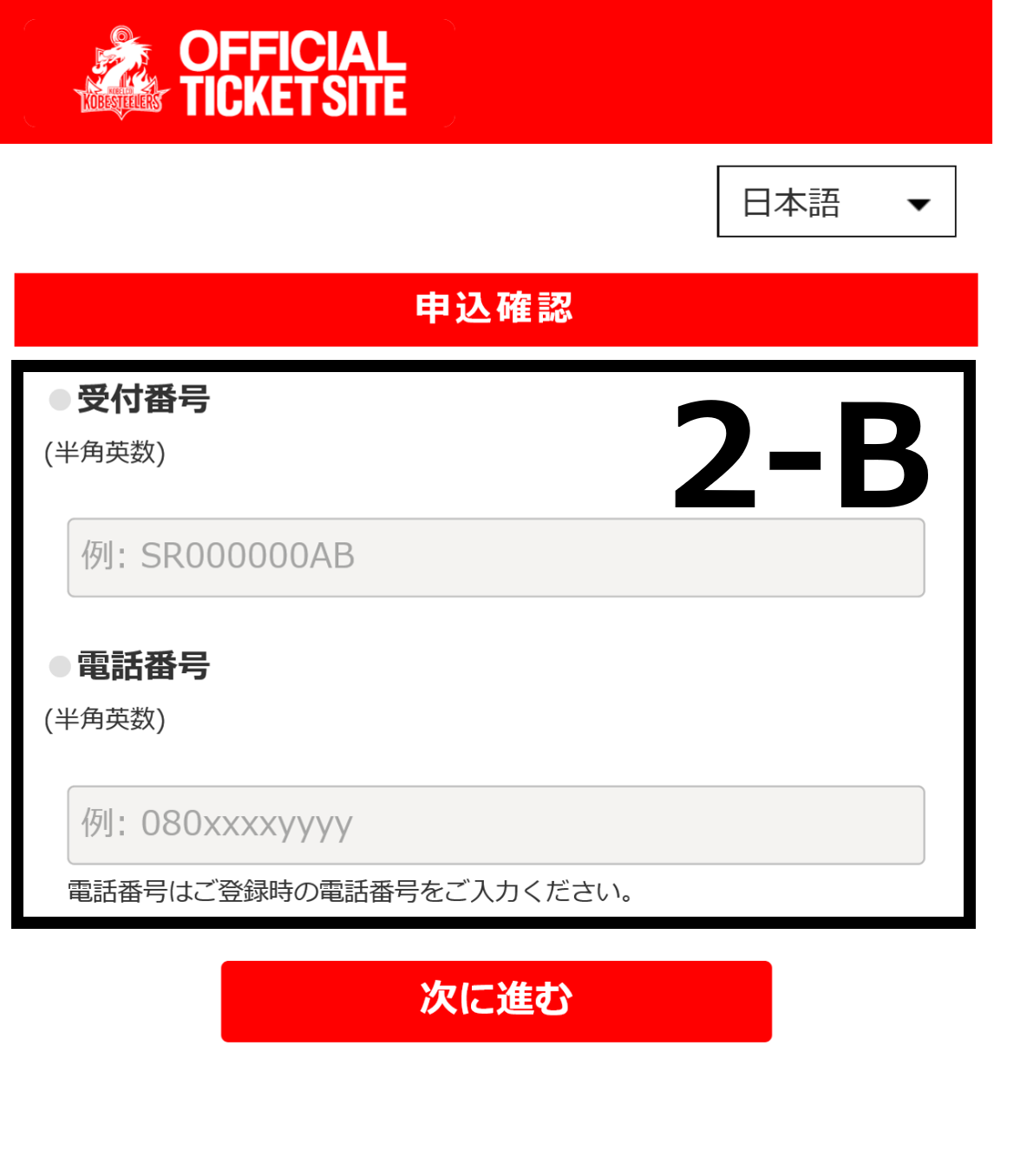
-
STEP 3購入・申込内容の確認
- お申込内容を確認する場合
➡各試合の詳細へをタップしてください - 【QRチケット引取のみ】QRチケットを表示する場合
➡各試合のQR一覧へをタップし、次ページにて表示したい座席のQR表示をタップしてください
※QRチケットは1席につき1つ表示されます
※受付番号から調べた場合は、ご予約の詳細ページへ直接移動します※ご購入の際、【QRチケット引取】を選択した場合のみQR一覧へは表示されます
※【セブンイレブン引取】を選択した場合、紙チケット券面に二次元バーコード(QRコード)が表示されます(ページ下部にイメージを掲載しております)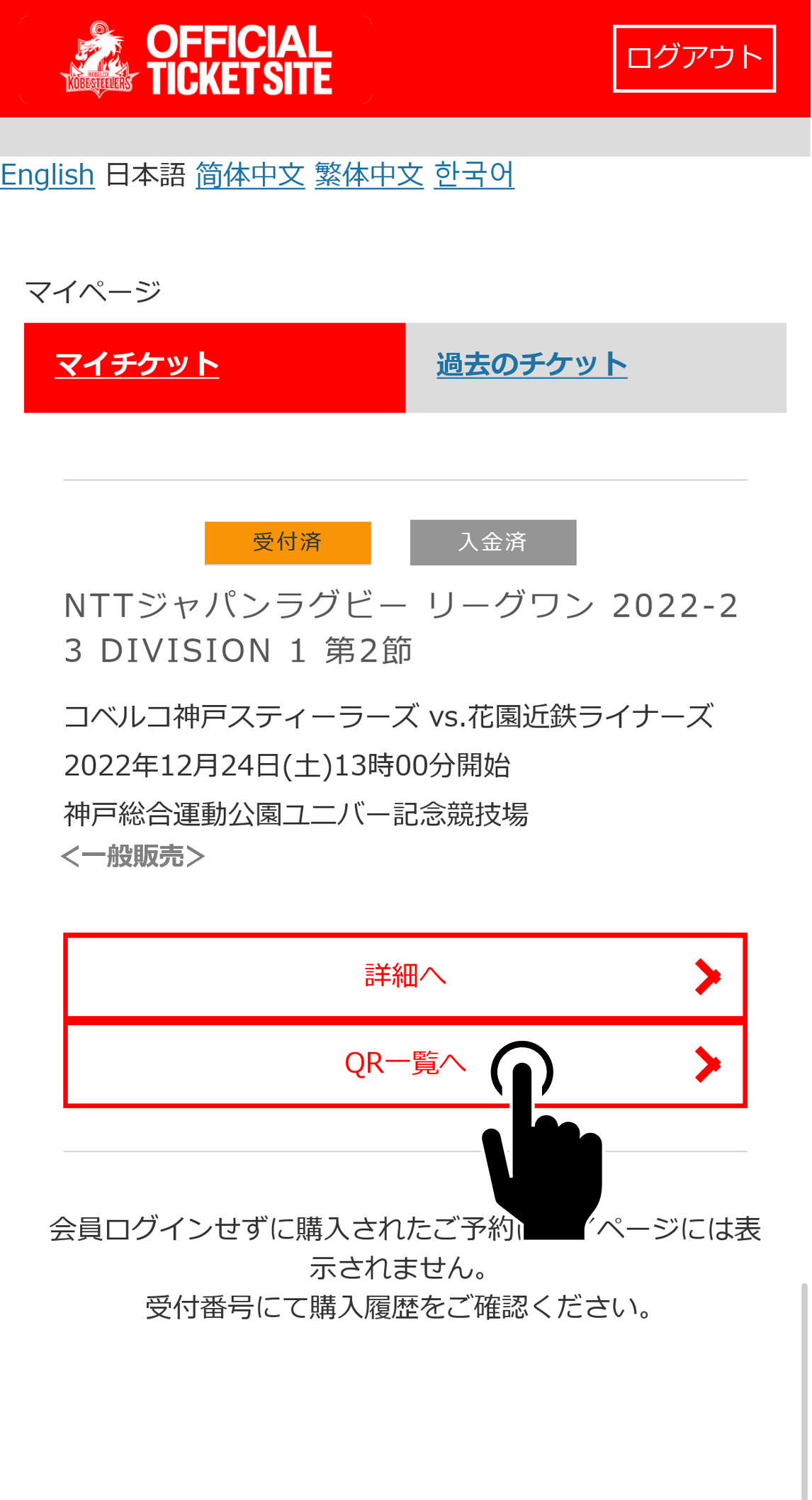

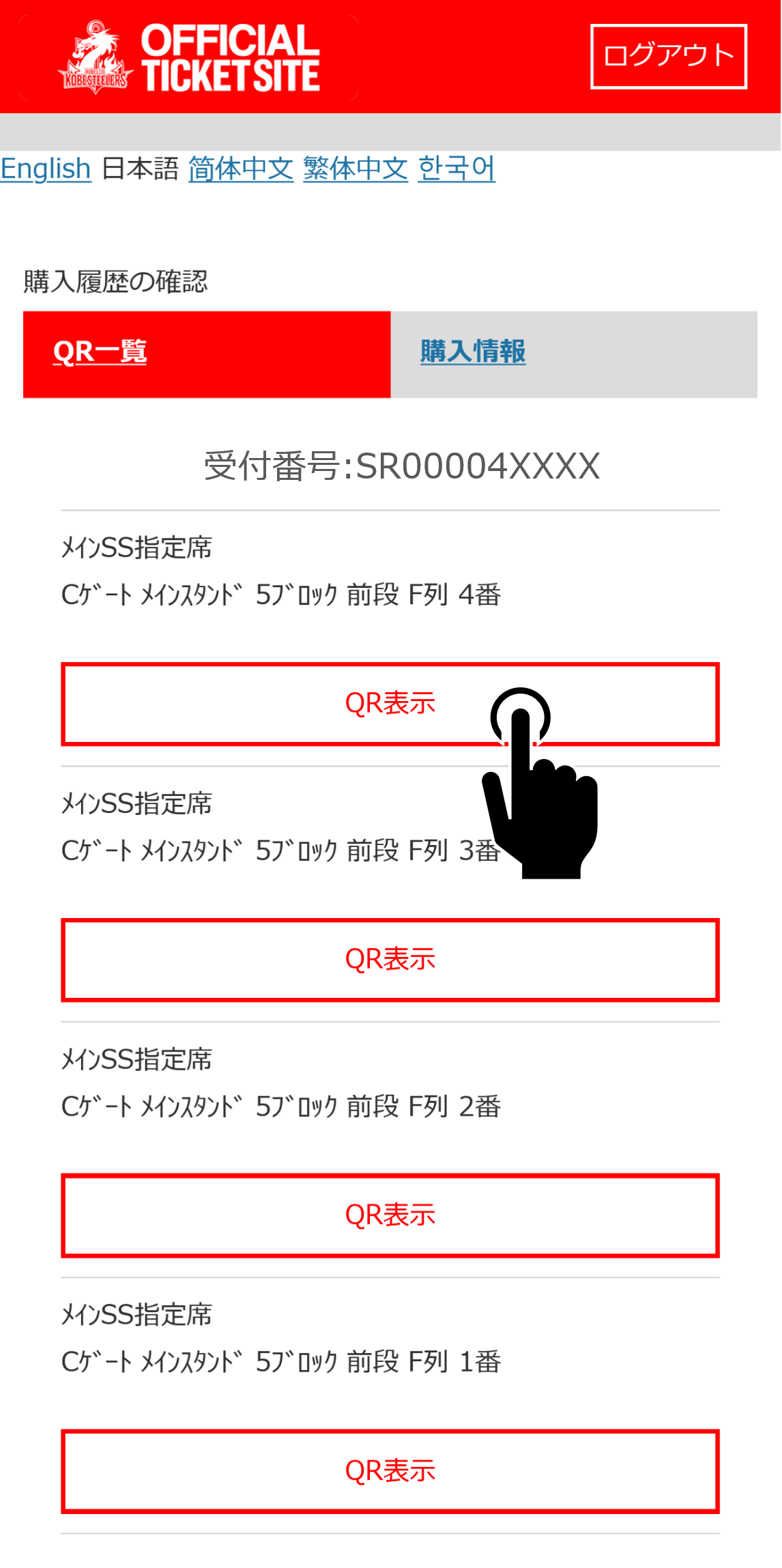
QRチケット表示方法QR表示から表示できます
試合当日はQRチケットをスマートフォンで表示し、入場ゲートにかざしてくださいQRチケットはお連れ様などに譲渡、もしくはプリントアウトすることが可能です
➡譲渡する場合、画面下部の入力欄にメールアドレスを入力し、チケットを渡すを押してください(送信履歴が残ります)
※メールを受信する方も「kobesteelers@tstar.jp」からのメールを受け取れるよう設定が必要です
➡プリントアウトする場合、QRチケットが表示された画面をPC端末などから印刷してください
セブン-イレブン引取各試合の詳細へから表示できます
コンビニエンスストアでの代金支払やチケット引取に必要な払込票番号、引換票番号を表示してください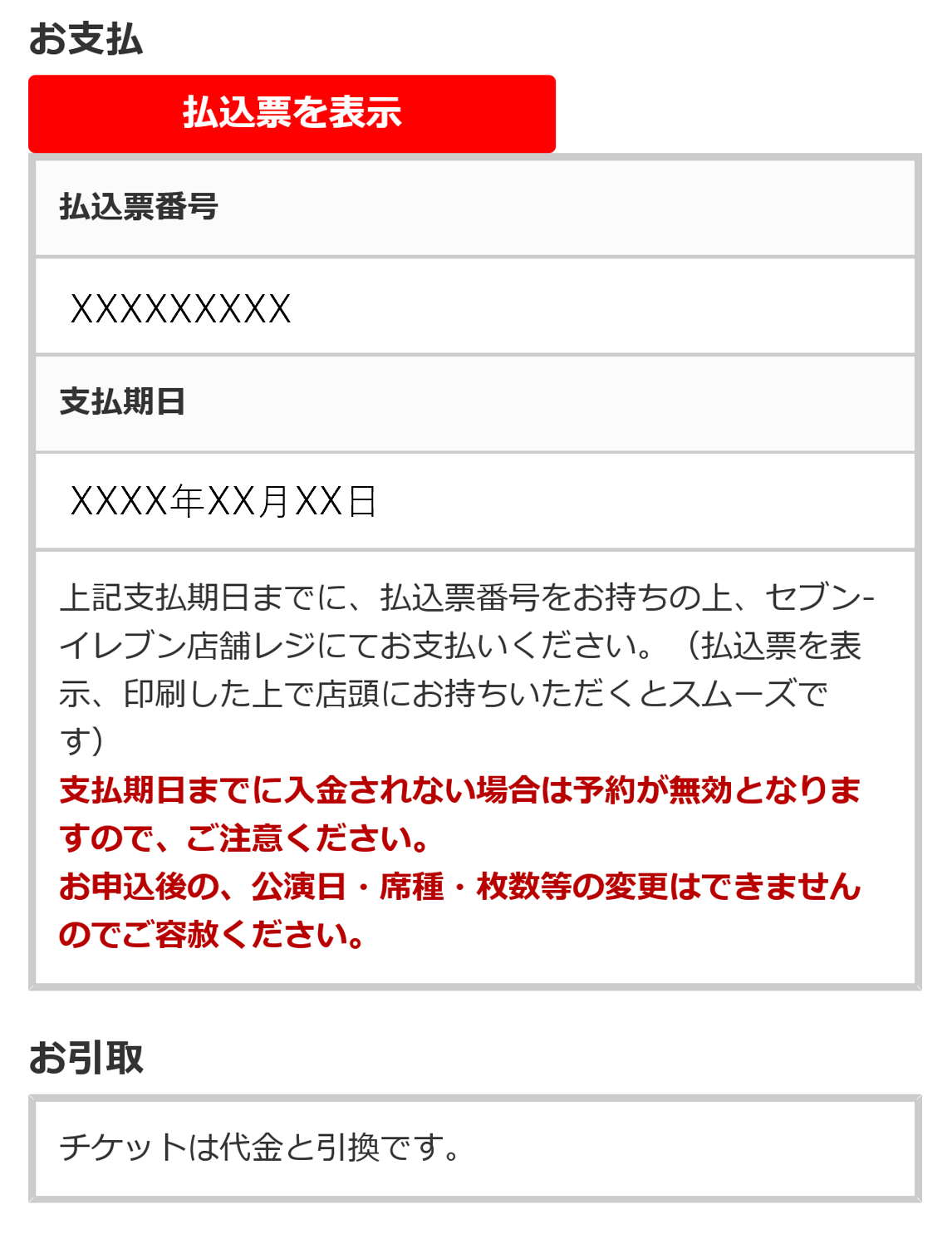
 ▼購入・申込内容・チケットを確認するマイページ
▼購入・申込内容・チケットを確認するマイページ - お申込内容を確認する場合